Digital Dogsitter Anleitungen und Hilfe
Deinen Hund aufnehmen
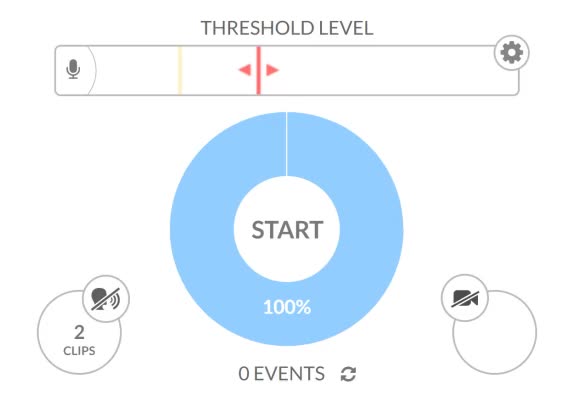
Mit Digital Dogsitter siehst du ganz einfach, wie es deinem Hund zu Hause geht. Drücke in der Hauptansicht des Programms auf Start und prüfe, ob das Programm auf Geräusche vom Mikrofon reagiert. Wenn du ein Geräusch machst, sollte sich der Schwellenwert-Balken entsprechend bewegen.
Jetzt ist das Programm im aktiven Modus und nimmt alle Geräusche auf, die den Schwellenwert überschreiten.
Gerätekompatibilität
Digital Dogsitter funktioniert auf den meisten Computern und mobilen Geräten mit den Browsern Chrome, Firefox und Edge. Weitere Informationen zu kompatiblen Geräten findest du hier.
Bevor du mit der Aufnahme beginnst, stelle sicher, dass das Gerät nicht in den Schlafmodus geht. Das erreichst du, indem du das Gerät an die Stromversorgung anschließt und dafür sorgst, dass sich das Display nicht ausschaltet. Der Digital Dogsitter-Tab im Browser sollte auf dem Bildschirm sichtbar bleiben. Weitere Informationen dazu, wie du das Gerät wach hältst, findest du in den FAQ.
Wenn du eine Aufnahmesitzung startest, ist es sinnvoll, den Ton selbst zu testen, um sicherzugehen, dass das Mikrofon funktioniert und das Programm Geräusche aufnimmt. Reagiert das Programm nicht auf Ton, überprüfe die Mikrofon-Fehlerbehebung deines Betriebssystems und starte den Browser neu. Weitere Anleitungen zur Behebung von Mikrofonproblemen findest du hier.
Kamerabild
Damit die Anwendung zusätzlich zum Ton auch Videos aufnimmt, aktiviere die Kamera über das Kamera-Symbol rechts neben der Schaltfläche Start. Die Kamera ist aktiv, wenn das Symbol rot ist. Ist das Symbol grau, ist die Kamera aus.
Für eine gute Videoqualität achte darauf, dass der Raum ausreichend beleuchtet ist. Weitere Tipps zur Verbesserung der Videoqualität findest du hier.
Den Schwellenwert anpassen
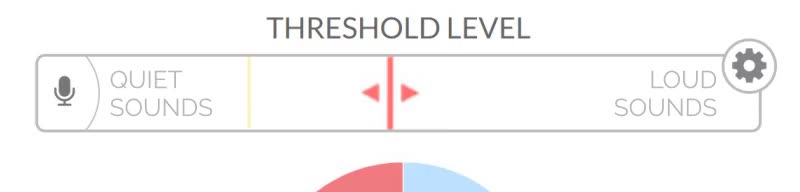
Stelle den Schwellenwert so ein, dass die Lautstärke die gelbe Schwelle nur bei den Geräuschen überschreitet, die du aufnehmen möchtest. In der Regel solltest du den Pegel so einstellen, dass nur lautere Geräusche gespeichert werden. Andernfalls könnte der Verlauf mit allen möglichen Hintergrundgeräuschen gefüllt werden. In manchen Situationen möchtest du vielleicht auch die leisesten Geräusche aufnehmen, um beispielsweise herauszufinden, wie viel sich dein Hund in der Wohnung bewegt und zu welchen Zeiten.
Die gelbe und die rote Schwelle werden gemeinsam mit demselben Regler angepasst. Um das Verhältnis zwischen gelber und roter Schwelle einzustellen, klicke auf das Einstellungs-Symbol rechts neben dem Text Schwellenwert und nutze den Regler Warnstufe relativ zum Schwellenwert, um nur die Position der gelben Schwelle anzupassen.
Normalerweise musst du den Schwellenwert nur einmal einstellen. Prüfe jedoch stets, ob Lautstärke und Schwellenwert passend eingestellt sind.
Deinen Hund überwachen
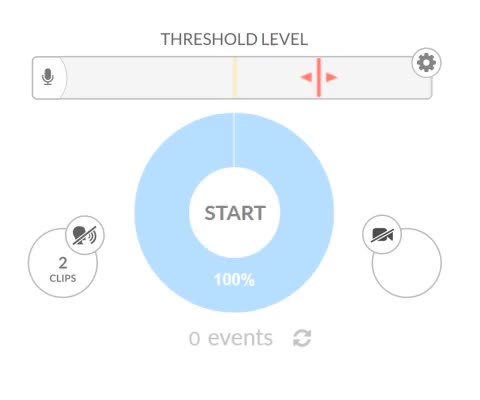
Lass dein Heimgerät eingeschaltet, um deinen Hund aufzunehmen. Wenn du möchtest, kannst du dich jederzeit auf einem anderen Gerät bei Digital Dogsitter anmelden, um zu sehen, was zu Hause passiert. Das Öffnen des Programms auf einem anderen Gerät stört die Aufzeichnung zu Hause nicht.
Wenn du nach Hause zurückkehrst, drücke Stop und sieh und hör dir die Ereignisse des Tages an.
Ereignisse ansehen
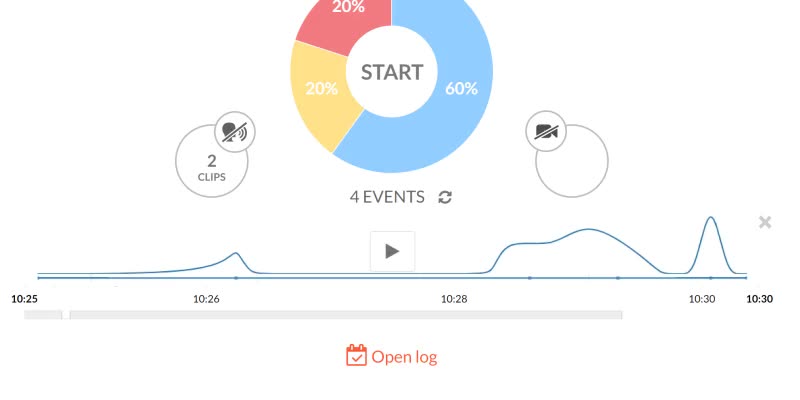
In der Hauptansicht siehst du die Ereignisse des Tages auf der Zeitleiste. Ein Klick auf die Zeitleiste oder die Punkte darunter öffnet eine Player-Ansicht, in der du die Ereignisse ansehen und anhören sowie ein detaillierteres Diagramm der Ereignisse betrachten kannst.
Unter der Hauptansicht findest du den Link Verlauf öffnen, über den du die Ereignisse auch von vorherigen Tagen ansehen und anhören kannst.
Verlauf
Der Verlauf hilft dir, langfristige Änderungen im Verhalten deines Hundes beim Alleinsein zu beobachten. Um den Verlauf zu öffnen, drücke die Schaltfläche Verlauf öffnen unten in der Hauptansicht.
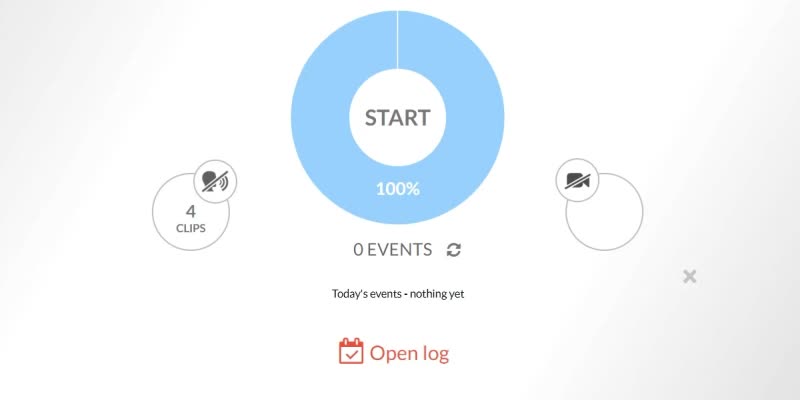
Du kannst den Verlauf entweder als tägliche Auflistung oder als Auflistung der Aufnahmesitzungen anzeigen lassen. Wähle den Modus, indem du oben im Verlauf auf Tage oder Sitzungen klickst.
In der täglichen Auflistung zeigt das Balkendiagramm oben einen Überblick über die letzten 30 Tage. So erhältst du einen guten Eindruck davon, wie sich die Situation entwickelt hat.
Unter dem Balkendiagramm siehst du die Tagesdaten. Für jeden Tag wird links das aus der Hauptansicht bekannte Kreisdiagramm angezeigt und rechts eine Zeitleiste der Alleinzeit des Hundes. Drücke auf das Lupen-Symbol, um die Tageszeitleiste als detaillierteres Diagramm zu sehen. Klicke auf die Zeitleiste, um die Ereignisse dieses Tages im Ereignisbrowser anzusehen.
Unter Sitzungen siehst du für jeden Tag die Liste der jeweiligen Aufnahmesitzungen.
Aufnahmesitzungen
Zu jeder Sitzung siehst du deren Dauer, einen bearbeitbaren Namen, die relativen Anteile lauter und leiser Zeiten, ein Zeitleistendiagramm und ob die Aufnahme für Gastnutzer freigegeben wurde.
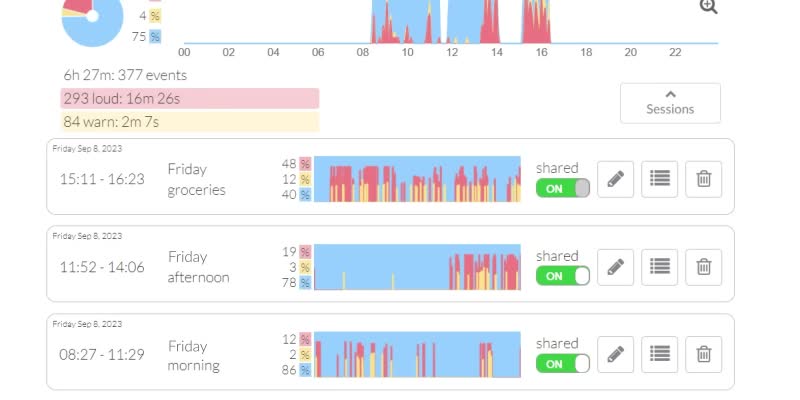
Über das Papierkorb-Symbol kannst du die gesamte Sitzung löschen. Über das Stift-Symbol gelangst du zu Kommentaren und Notizen zur Sitzung, und über das Listen-Symbol öffnest du eine detaillierte Auflistung der Ereignisse. In der Ereignisliste kannst du bei Bedarf einzelne Ereignisse löschen.
Durch Klicken auf das Sitzungsdiagramm kannst du es im Ereignisbrowser ansehen, wobei die Zeitleiste des Ereignisbrowsers nur diese eine Sitzung anzeigt, ohne die anderen Aufnahmen des Tages.
Du kannst den Namen der Sitzung bearbeiten, indem du auf den Namen klickst.
Daueraufnahme
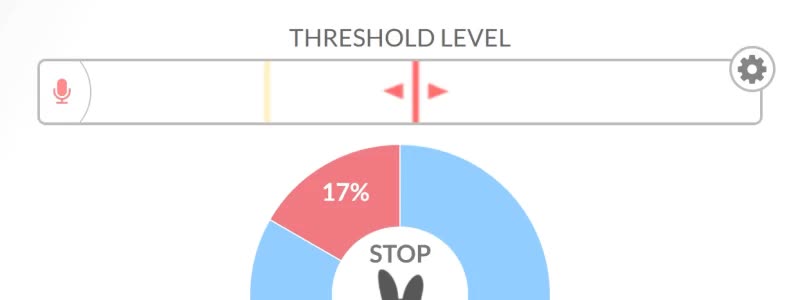
Die Funktion Daueraufnahme ermöglicht es dir, die Aktivitäten deines Hundes in hochwertigem Video festzuhalten und zu überwachen – selbst wenn dein Tier ruhig bleibt. Diese Funktion ist besonders nützlich, wenn du kürzere Alleintrainings aufzeichnen und analysieren oder mit deiner Trainerin/deinem Trainer teilen möchtest.
Bei Verwendung der Daueraufnahme zeichnet Digital Dogsitter Videos in Normalgeschwindigkeit auf, unabhängig vom eingestellten Schwellenwert. Das bedeutet, dass auch ruhige Momente in normaler Geschwindigkeit aufgenommen werden und beim Ansehen nicht vorgespult werden. Du kannst Daueraufnahmen im Ereignisbrowser wie alle anderen Ereignisse des Tages ansehen.
Du kannst die Daueraufnahme jederzeit aktivieren oder deaktivieren, indem du auf das Mikrofon-Symbol am linken Rand der Pegelanzeige klickst und den Aufnahmemodus umschaltest. Das geht auch aus der Ferne. Die Daueraufnahme funktioniert bis zu einer Stunde am Stück, danach schaltet das Programm den Aufnahmemodus wieder auf die automatische Aufnahme zurück.
Beruhigung durch deine Stimme
Digital Dogsitter kann die aufgezeichnete Stimme der Halterin/des Halters abspielen, sobald die Lautstärke des Hundes einen festgelegten Schwellenwert überschreitet. Richtig eingesetzt kann die Stimme helfen, den Hund während der Alleinzeit zu beruhigen.
Eine beruhigende Phrase beibringen
Voraussetzung für den erfolgreichen Einsatz des Stimmfeedbacks ist, dass dein Hund eine beruhigende Phrase kennt. Das ist ein Wort oder eine Wortgruppe, die dein Hund mit entspannten Situationen verknüpft und die beim Beruhigen hilft. Ausführlichere Trainingsanleitungen findest du unter Stimmfeedback im Hundetraining verwenden.
Falls du die Symptom-Umfrage zum Stimmfeedback noch nicht gemacht hast, solltest du das tun, bevor du dich entscheidest, die Funktion Beruhigung durch deine Stimme zu verwenden.
Dein Stimmfeedback aufnehmen
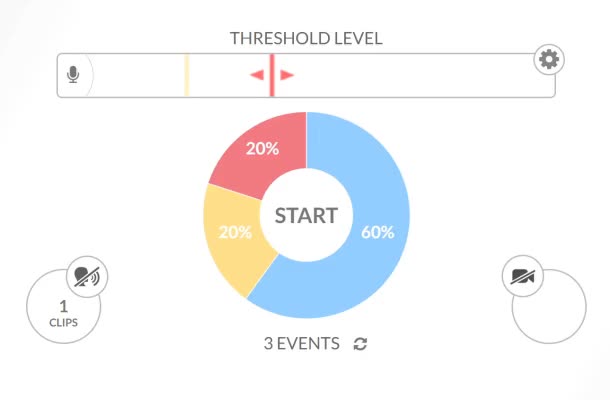
Über das Symbol mit dem sprechenden Kopf links in der Hauptansicht kannst du das Stimmfeedback ein- oder ausschalten. Das Symbol ist grau, wenn das Feedback deaktiviert ist, und rot, wenn es aktiv ist. Wenn du noch keine Stimmfeedback-Clips aufgenommen hast, öffnet ein Klick auf das Symbol des sprechenden Kopfes ein Fenster, in dem du Audioclips aufnehmen kannst. Andernfalls öffnest du dasselbe Fenster, indem du auf den Kreis unter dem Kopf-Symbol klickst. Der Kreis zeigt dir, wie viele Feedback- Clips du bereits aufgenommen hast.
Im Fenster „Deine Stimme“ kannst du neues Stimmfeedback aufnehmen. Wenn du die vertraute Pegelanzeige im Fenster siehst, läuft die Clip-Aufnahme und du kannst ins Mikrofon sprechen. Klicke auf Neu aufnehmen, falls die Aufnahme noch nicht läuft. Während du ins Mikrofon sprichst, unterteilt das Programm deinen Audioclip automatisch entsprechend dem durch die rote Linie angezeigten Schwellenwert. Nachdem du deine beruhigende Phrase gesprochen hast, klicke auf die Schaltfläche Stop und schließe das Fenster.
Den Schwellenwert für das Stimmfeedback anpassen
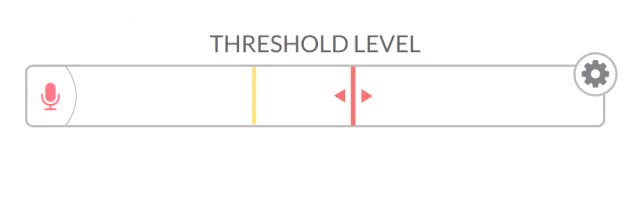
Drücke in der Hauptansicht auf Start und stelle den Schwellenwert so ein, dass die Pegelanzeige rot wird, wenn dein Hund so laut ist, dass dein Stimmfeedback abgespielt werden soll. Der Schwellenwert sollte nicht zu niedrig eingestellt sein, damit das Programm dem Hund kein unnötiges Stimmfeedback gibt. Eine passende Einstellung sorgt in der Regel dafür, dass das Stimmfeedback erst nach lautem Bellen oder Jaulen abgespielt wird.
Wann du das Stimmfeedback nicht verwenden solltest
In manchen Situationen ist es besser, kein Stimmfeedback zu verwenden und Digital Dogsitter nur zum Aufzeichnen und Überwachen der Situation zu Hause zu nutzen. Besonders wenn dein Hund beim Alleinsein stark ängstlich ist, solltest du dich zunächst auf die Grundlagen des Alleintrainings konzentrieren, bevor du das Stimmfeedback nutzt.
Eine ausführlichere Erklärung dazu, in welchen Situationen und warum das Stimmfeedback nicht verwendet werden sollte, findest du hier.
Fernverbindung
Mit Digital Dogsitter kannst du in Echtzeit überwachen, wie es deinem Hund zu Hause geht. Du kannst dich auf einem anderen Gerät, z. B. deinem Telefon oder einem anderen Computer, beim Dienst anmelden. Mit einer Fernverbindung:
- siehst du sofort, wie der Tag bisher verlaufen ist
- kannst du ein Live-Video ansehen und verfolgen, was gerade passiert
- kannst du über die Videoverbindung mit deinem Hund sprechen
- kannst du das Aufnahmegerät steuern, das Stimmfeedback ein- oder ausschalten und den Schwellenwert anpassen
Du kannst auch auf mehreren Geräten gleichzeitig mit der Aufnahme beginnen.
Heutige Ereignisse ansehen
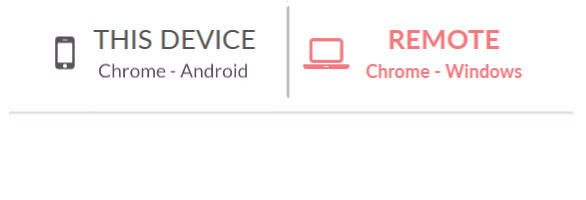
Wenn du die Anwendung auf einem anderen Gerät öffnest, zeigt die Hauptansicht oben eine Geräteliste an, sofern bereits ein anderes Gerät aufnimmt. Die Liste zeigt Dieses Gerät, also das Gerät, das du gerade in der Hand hast, und alle anderen Geräte, die aktuell aufnehmen. Standardmäßig ist die Fernverbindung zum Aufnahmegerät zu Hause ausgewählt.
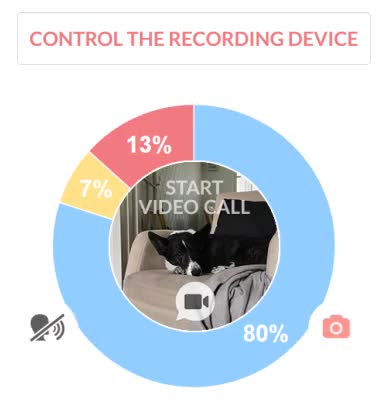
Mit dem Ferngerät siehst du die Tagesereignisse genauso wie auf dem Heimgerät. In der Fernansicht zeigen das Kreisdiagramm und das Zeitleistendiagramm Ereignisse von allen Geräten in deinem Benutzerkonto.
In der Fernansicht zeigen die Symbole Stimmfeedback und Kamera den Status des in der Geräteliste ausgewählten Geräts an. Wenn also das Ferngerät ausgewählt ist, wie im Bild oben, zeigen die Symbole Stimmfeedback und Kamera, ob die Funktionen auf dem Aufnahmegerät zu Hause aktiviert sind oder nicht.
Videoverbindung nach Hause
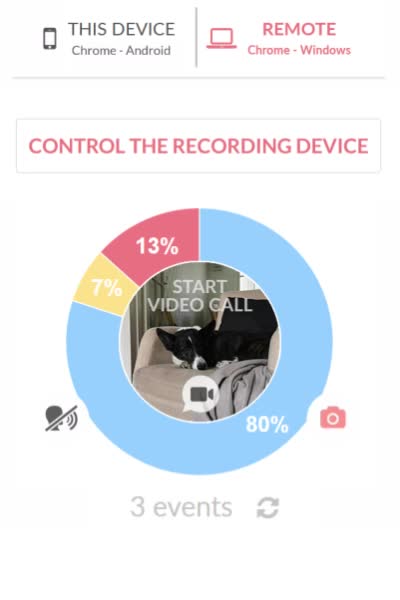
Ein Klick auf die Schaltfläche Videoanruf starten in der Mitte des Kreisdiagramms der Fernansicht öffnet das Fenster für den Videoanruf. Das Fenster stellt eine Videoverbindung zwischen Fern- und Heimgerät her.
Die Verbindung überträgt Video und Audio vom Heimgerät auf dein Ferngerät. Audio wird auch vom Ferngerät zum Heimgerät übertragen, sodass du mit deinem Hund sprechen kannst, wann immer du möchtest. Um dein Mikrofon am aktuell genutzten Gerät ein-/auszuschalten, klicke auf die Schaltflächen Tippen zum Sprechen und Tippen zum Stummschalten.
Das Aufnahmegerät aus der Ferne steuern
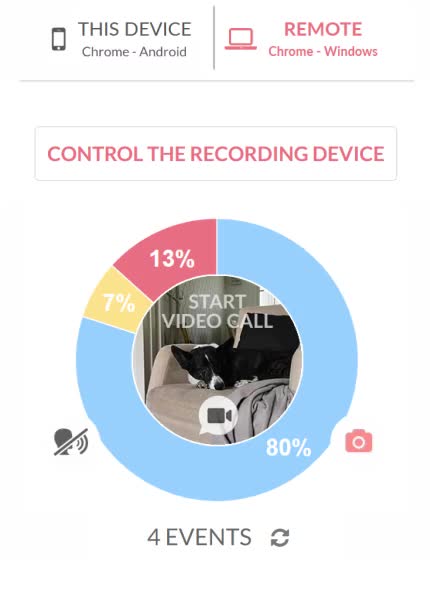
Du kannst das Stimmfeedback des Aufnahmegeräts zu Hause per Fernsteuerung ein- oder ausschalten. Klicke in der Fernansicht auf die Schaltfläche Ferngerät steuern. Anschließend kannst du auf das Symbol Stimmfeedback, also das Symbol des sprechenden Kopfes links neben dem Kreisdiagramm, klicken, um die Beruhigung durch deine Stimme ein- oder auszuschalten. Ebenso kannst du auf das Kamera-Symbol rechts neben dem Kreisdiagramm klicken, um die Kamera ein- oder auszuschalten.
Beachte, dass du den Schwellenwert auch aus der Ferne anpassen kannst. Achte jedoch darauf, ihn nicht versehentlich zu verstellen. Die Fernanpassung des Schwellenwerts wird in normalen Situationen nicht empfohlen, da du nicht vor Ort testen kannst, welcher Pegel passend ist. Es kann jedoch nötig sein, wenn der Schwellenwert versehentlich zu empfindlich eingestellt wurde.
Gleichzeitig auf mehreren Geräten aufnehmen
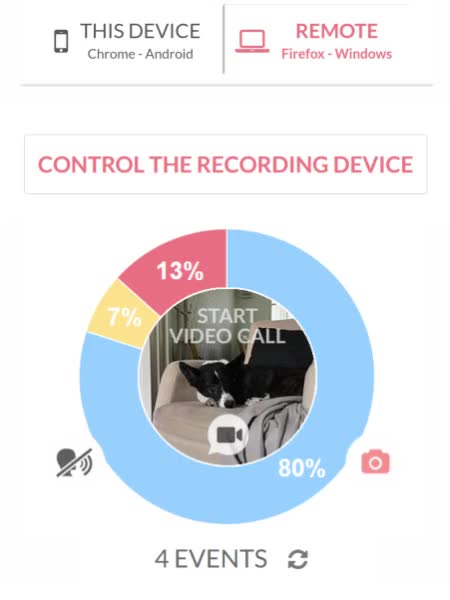
Du kannst gleichzeitig auf mehreren Geräten aufnehmen. Das ist nützlich, wenn sich dein Hund in der Wohnung frei bewegen darf. Wenn du möchtest, kannst du in jedem Raum ein Aufnahmegerät platzieren. Die Ereignisse aller Geräte werden im selben Ereignisverlauf gesammelt.
Wenn du die Anwendung auf einem weiteren Gerät öffnest, siehst du standardmäßig die Fernansicht des Geräts, das bereits aufnimmt. Um auf einem neuen Gerät eine weitere Aufnahme zu starten, wähle Dieses Gerät in der Geräteliste der Hauptansicht und drücke dann die Schaltfläche Eine weitere Aufnahme starten. Dadurch öffnet sich die normale Hauptansicht, in der du die Aufnahme mit der Schaltfläche Start beginnen kannst.
Sobald du eine Aufnahme startest, verschwinden die Geräteliste und die Fernsteuerung der anderen Geräte, um Verwechslungen zwischen den Geräten zu vermeiden. Du kannst die App dann auf einem dritten Gerät erneut öffnen und so die zuvor auf anderen Geräten gestarteten Aufnahmen aus der Ferne verwalten.
Teilen
Dein Benutzerkonto teilen
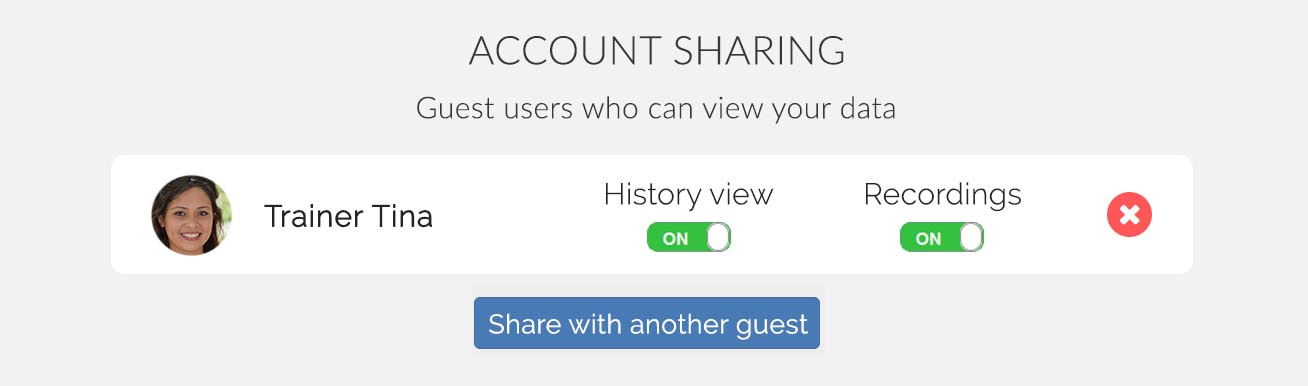
Mit der Funktion zum Teilen des Benutzerkontos kannst du die Verlaufsansicht und Aufnahmen deines Hundes mit externen Personen wie deiner Hundetrainerin/deinem Hundetrainer oder Familienmitgliedern teilen. Diese Funktion ist besonders hilfreich, wenn du eine professionelle Einschätzung zum Verhalten deines Hundes während der Alleinzeit erhalten oder seine Fortschritte mit anderen teilen möchtest.
Das Teilen des Benutzerkontos ist einfach und sicher. Du kannst dein Konto über die Seite mit deinen Kontoeinstellungen im Bereich „Kontoteilung“ teilen. Wenn du auf Mit einem weiteren Gast teilen klickst und dessen E-Mail-Adresse eingibst, erhält die Person eine E-Mail-Einladung, um die in deinem Konto aufgenommenen Ereignisse anzusehen.
Nachdem du dein Benutzerkonto geteilt hast, kann der Gast die freigegebenen Informationen auf dem eigenen Gerät ansehen, ohne dass du deinen Benutzernamen oder dein Passwort weitergeben musst. Du kannst die Freigabe jederzeit beenden, indem du auf das X neben dem Namen der betreffenden Person klickst.
Nutzer, für die du Einsicht in dein Konto freigegeben hast, benötigen kein kostenpflichtiges Digital Dogsitter-Abonnement, um dein Konto anzusehen. Sie müssen lediglich mit ihrer eigenen E-Mail-Adresse ein kostenloses Benutzerkonto anlegen.
Wenn du möchtest, kannst du die Freigabe für Verlauf und/oder Aufnahmen deaktivieren. Besucher sehen immer dein Hundeprofil. Wenn die Verlaufsansicht geteilt ist, sehen Besucher die Tagesdiagramme im Verlauf. Wenn Aufnahmen geteilt sind, können sie auch diejenigen Aufnahmen ansehen und anhören, die du im Verlauf als geteilt markiert hast. Neue Aufnahmen werden standardmäßig geteilt, es sei denn, du hast die Option Neue Aufnahmen automatisch teilen in den Einstellungen zur Kontoteilung deaktiviert.
Beachte, dass Besucher nur die Details der Aufnahmesitzungen sehen können, die als geteilt markiert sind. Bei nicht geteilten Sitzungen sehen Besucher das Tagesübersichtsdiagramm, aber keine Sitzungsdetails.
Ein geteiltes Konto ansehen
Wenn eine Digital Dogsitter-Nutzerin bzw. ein Nutzer ihr/sein Konto mit dir geteilt hat, kannst du die Kontoinformationen und Aktivitäten ansehen, sobald du dich mit deinen eigenen Zugangsdaten beim Dienst angemeldet hast. Um das Konto einer anderen Person anzusehen, benötigst du kein kostenpflichtiges Abonnement.
Du findest die Geteilten Konten im Menü deines Benutzerkontos.
Auf der Seite Geteilte Konten werden die mit dir geteilten Benutzerkonten aufgelistet, einschließlich Links, über die du die Hundeprofile und den Verlauf dieser Konten ansehen kannst. Hundeprofile enthalten Informationen zum Hund und die Ergebnisse von Umfragen. Der Verlaufsbereich enthält Aufnahmen und Tagesdiagramme, nach Datum sortiert. Wenn du für eine Person keinen Verlaufslink siehst, hat sie dir keine Berechtigung zum Anzeigen ihres Verlaufs gegeben.
Um die Videos einer Person anzusehen, suche auf der Verlaufsseite das gewünschte Datum und klicke auf das Diagramm dieses Tages. Dadurch öffnet sich der Ereignisbrowser, in dem du die Ereignisse und Aufnahmen des Tages durchgehen kannst. Du kannst zu einer bestimmten Uhrzeit springen, indem du unten in der Ansicht die Markierung auf der Zeitleiste anklickst und verschiebst.
Wenn eine Person ihr Konto teilt, erhältst du eine Benachrichtigung per E-Mail. Beachte, dass du zum Anzeigen der Details einer anderen Person bei Digital Dogsitter mit derselben E-Mail-Adresse angemeldet sein musst, an die die Benachrichtigung gesendet wurde. Wenn eine Freundin/ein Freund oder eine Kundin/ein Kunde ihr/sein Konto an die falsche E-Mail-Adresse geteilt hat, bitte darum, das Konto erneut mit der E-Mail-Adresse zu teilen, die du für den Dienst verwendest.
FAQ
Wenn du auf dieser Seite nicht fündig geworden bist, wirf einen Blick in die häufig gestellten Fragen.
 Deutsch
Deutsch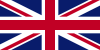 English
English Español
Español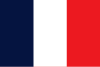 Français
Français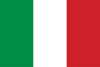 Italiano
Italiano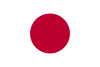 日本語
日本語 Português
Português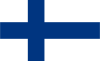 Suomi
Suomi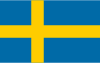 Svenska
Svenska